Comment copier lintégralité du lien sur Safari iPhone

Découvrez comment copier tous les liens ouverts sur Safari pour iPhone grâce à iOS 15, simplifiant le partage et l
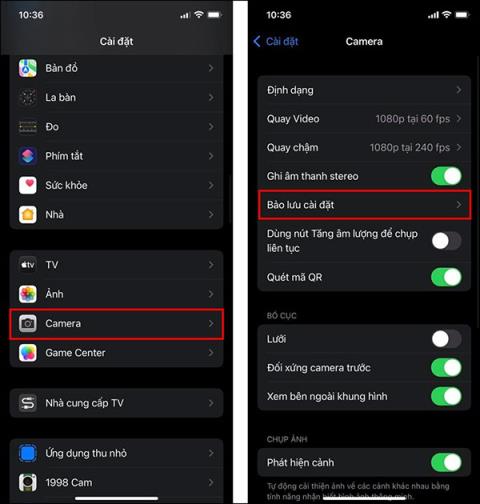
Le mode nuit sur l'iPhone lors de la prise de photos permet à l'image d'avoir plus de lumière lorsque vous prenez des photos de nuit ou dans des endroits avec de mauvaises conditions d'éclairage, rendant ainsi le sujet ou l'objet plus clair, grâce à Augmentez l'exposition de l'appareil photo. Et sur iOS 15, les utilisateurs peuvent désactiver ce mode Nuit afin que ce mode ne s'active pas automatiquement lors de la prise de photos, affectant la qualité de l'image lorsque vous n'avez pas besoin de l'utiliser. L'article ci-dessous guidera les lecteurs pour désactiver le mode nuit sur iPhone.
Instructions pour désactiver le mode nuit sur iPhone
Étape 1:
Sur l'interface iPhone, cliquez sur Paramètres , puis sélectionnez Appareil photo pour ajuster les paramètres du mode photographie sur l'appareil.
Ensuite, dans cette interface d'options, recherchez la section Enregistrer les paramètres .

Étape 2:
En passant à la nouvelle interface, les utilisateurs verront les options d'installation. Regardez en bas, désactivez le mode Nuit et vous avez terminé. Lorsque vous ouvrez l'application Appareil photo, la fonction Mode nuit ne s'activera pas automatiquement pour vous.
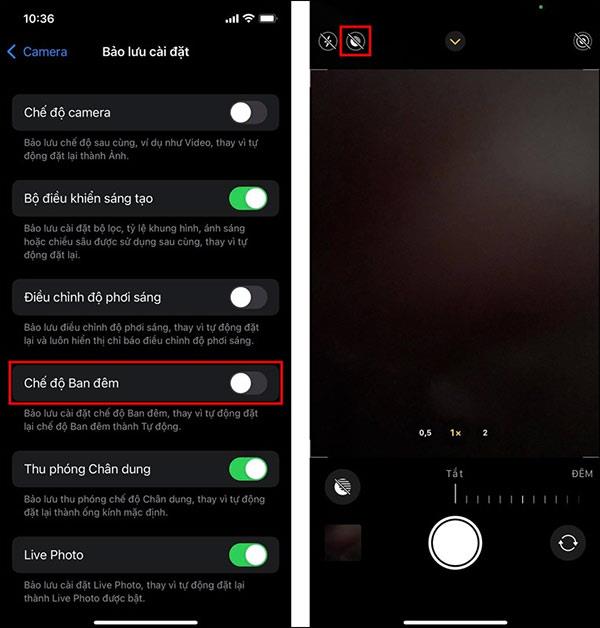
Une fois que l'utilisateur a éteint la lumière, lors de la prise de photos sur l'iPhone, il n'y aura plus de lumière automatique. Si vous souhaitez utiliser la lumière lorsque vous prenez des photos sur votre iPhone, cliquez sur l'icône de lumière.
Découvrez comment copier tous les liens ouverts sur Safari pour iPhone grâce à iOS 15, simplifiant le partage et l
Découvrez comment désactiver la caméra sur iPhone ou iPad grâce à la fonctionnalité Screen Time. Protégez votre vie privée et gérez vos applications facilement.
Apprenez à utiliser la fonctionnalité « Écouter la page » de Safari sur iPhone et iPad pour écouter des articles facilement.
Découvrez comment créer un mémoji du Père Noël sur iPhone en utilisant des options de personnalisation innovantes et amusantes.
Apprenez à désactiver la lecture automatique des vidéos sur Safari iPhone. Cet article vous fournit des étapes claires et utiles pour configurer cette option.
Découvrez comment atténuer la barre de dock sur iPhone à partir de iOS 15, en réduisant la transparence pour une couleur harmonisée avec votre fond d
Découvrez comment vos AirPods peuvent vous notifier automatiquement des appels entrants et des messages sur votre iPhone grâce à des fonctionnalités utiles.
Découvrez l
Lors de la mise à niveau vers iOS 16, l'application Mail sur iOS 16 sera mise à jour avec la possibilité de rappeler les e-mails lorsqu'ils sont envoyés avec une heure sélectionnable.
iOS 16 propose de nombreuses fonctionnalités pour personnaliser l'écran de verrouillage de l'iPhone. Et l'image de l'écran de verrouillage de l'iPhone a également la possibilité de recadrer l'image directement, en ajustant la zone de l'image à votre guise.








